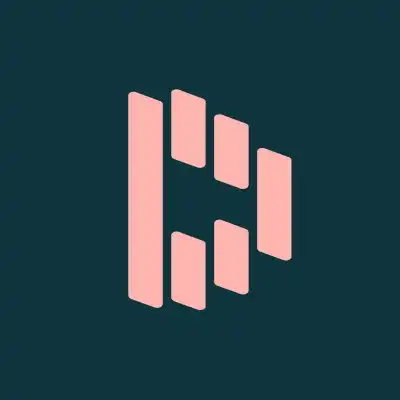Weak passwords are one of the top reasons why online accounts get hacked. The next reason on the list is using the same password for multiple websites or all your accounts. LastPass is an excellent password manager, but there are really good LastPass alternatives ⇣ out there to consider as well.
This is where password managers like LastPass come in. They not only help you generate stronger passwords, but they also remember them for you.
Reddit is a great place to learn more about LastPass. Here are a few Reddit posts that I think you’ll find interesting. Check them out and join the discussion!
Quick summary:
- Best overall: Dashlane ⇣. This is my favorite password manager because of its clean, simple user interface, and security, AND comes with free VPN and Dark Web monitoring.
- Runner-up, Best Overall: 1Password ⇣. The runner-up is 1Password thanks to its ease of use, features, and excellent security.
- Best freemium LastPass alternative: RoboForm ⇣ is the best freemium multi-platform secure password manager on the market. Right now you can save 30% on new RoboForm Everywhere subscriptions.
- Best free LastPass alternative: Sticky Password ⇣ is the best free password manager on the market, it comes packed with features but it isn’t the easiest to use and the interface feels outdated.
Top LastPass alternatives in 2024
LastPass is undoubtedly one of the best password managers out there, but here are the 8 best LastPass alternatives you should consider before going all-in with a password manager:
Here are competitors to LastPass, that are better (and cheaper) at creating and storing strong and secure passwords. I have also included two of the worst password managers that, I recommend, you stay away from using.
1. Dashlane

- Dashlane is the best alternative to LastPass
- Free plan and premium plans from $4.99/month
- Website: https://dashlane.com/
Dashlane is one of the most popular password managers on the market. It offers a clean, simple user interface to store and manage all your passwords. It offers apps for all devices and platforms including Windows, Mac, iOS, and Android.
The best part about Dashlane is that its premium plan comes with free VPN and Dark Web Monitoring. If a website gets hacked, the stolen passwords are usually sold on the Dark Web. Dark Web Monitoring monitors your user accounts against lists of hacked websites and warns you if it finds your username on these lists. This gives you a chance to change passwords before someone misuses your accounts.
Dashlane plans:
Although the free plan offers dozens of amazing features and is enough for most users, it only allows you to store 50 passwords and can only be used on one device. The premium version of Dashlane, on the other hand, allows unlimited passwords and devices. It also offers dark web monitoring and a free accompanying VPN service.
Why Dashlane is one of the best LastPass alternatives:
Dashlane is available on more devices and platforms than LastPass and the premium plan comes with a VPN service.
Check out the Dashlane website to find out more about their services and their current deals.
… or read my detailed Dashlane review
2. 1Password

- The easiest-to-use password manager on the market
- Free plan and premium plans from $2.99/month
- Website: https://1password.com/
1Password is recommended by dozens of publications such as Fast Company, The Wirecutter, Wired, and Trustpilot. It is one of the easiest-to-use password manager apps on the market. The interface is minimal and doesn’t overwhelm you with a thousand options.
This app offers dozens of features to help you keep all your online accounts safe and secure such as monitoring for compromised logins and sites that support 2FA. It offers standalone apps for Mac, iOS, Windows, Android, Linux, and Chrome OS.
1Password plans:
The free version limits users to only one device. But the premium version allows you to store unlimited passwords and items. It also offers up to 1GB of document storage.
Why 1Password is a good alternative to LastPass:
1Password offers a simpler interface than most other password manager apps.
Check out the 1Password website to find out more about their services and current deals.
… or read my detailed 1Password review
3. RoboForm

- Best freemium password manager
- Free plan and premium plans from only $1.99/month
- Website: https://roboform.com/
RoboForm is a free password manager available for all devices and platforms including iOS, Android, Mac, and Windows. It is also available as a browser extension for all browsers including Firefox, Chrome, Opera, and Safari. The user interface is similar to LastPass and easy to use.
RoboForm plans:
The free version of this app allows you to store unlimited passwords on all your devices but doesn’t offer cloud backup or cloud sync between your devices. The premium version offers all of this and secures sharing features.
Why RoboForm is a good alternative to LastPass:
RoboForm is available for more platforms and devices than LastPass.
Check out the RoboForm website to find out more about their services and current deals.
… or read my detailed RoboForm review
4. NordPass

- Best all-in-one password manager + cloud storage + VPN
- Free plan and premium plans from $1.79/month
- Desktop app (for Windows, Mac, and Linux) and as a browser extension.
- XChaCha20 encryption algorithm.
- Website: https://nordpass.com/
NordPass (from the makers of NordVPN and NordLocker) is a free and premium password manager available for all devices and platforms including iOS, Android, Mac, Linux, and Windows.
NordPass lets you save and manage unlimited passwords using XChaCha20 encryption for your favorite website and app logins. The key feature of NordPass is its simplicity, it does what it’s designed to do (keeping your passwords safe and automatically logging you into your accounts) and it does this extremely well.
NordPass plans:
The free version of NordPass stores unlimited passwords on one device. The premium version starts from $1.79/month can be used on six devices, and comes with secure item sharing, trusted contacts, password health, a data breach scanner, and lots more.
What is also great is that when you sign up for NordPass you get offered fantastic discounts on premium NordVPN (encrypts your internet connection and protects your privacy and data) and NordLocker (premium encrypted cloud storage for your files).
Why NordPass is better than LastPass:
If you care about security, then NordPass is the better option as it is more secure and offers better encryption using the XChaCha20 algorithm.
Check out the NordPass website to find out more about their services and current deals.
… or read my detailed NordPass review
5. Sticky Password

- Best free-forever password manager
- Free plan and premium plans from $29.99/year
- Website: https://www.stickypassword.com/
Sticky Password is one of the best free password managers on the market. The free version allows you to store as many passwords and documents as you like on all your devices. This app comes with apps for all devices and platforms including, Mac, iOS, Android, and Windows. It allows you to store unlimited passwords, notes, and documents. It also comes with 2 Factor Authentication.
Sticky Password’s free version is more like a local password-managing app that stores passwords on your devices. Unlike other password managers on this, the free version of Sticky Password doesn’t offer sync between all your devices. Your passwords are only stored on the devices where you create them. The best part about using the premium version of this app is that they donate a part of your payment to save endangered manatees (yes, Manatees!).
Sticky Password plans:
Although the free version offers as many security features as the premium version, the free version doesn’t offer cloud sync, and as such your passwords won’t be synced between all your devices. The premium plan syncs all your passwords and documents across all your devices and backs them up on the cloud.
Why Sticky Password is one of the best LastPass alternatives:
Sticky Password doesn’t limit your usage of the Two password authentication even on the free plan, unlike LastPass.
6. Enpass

- Best offline password manager
- Free plan and premium plans from $1.99/month
- Website: https://enpass.io/
Enpass offers a beautifully minimal interface design that makes it easy to manage all your passwords. Its apps are available on Android, iOS, Mac, Linux, and Windows. The free version offers almost as many features as the premium versions of this app do.
The only limitations are that you can only store 20 passwords on the free version and can’t create multiple vaults to segregate data. Enpass premium versions of this app allow storing unlimited passwords and allow creating different vaults based on use cases such as Work, Family, etc.
Enpass plans:
The free version of this app only allows storing 20 passwords. The best part about this app is that the premium versions are available for a one-time fee. Although you have to buy the app for each platform you want to use it on, you get to keep it for a lifetime price.
Why Enpass is one of the best LastPass alternatives:
Enpass is much cheaper than LastPass. For the price of LastPass’s annual subscription, you can get Enpass for a lifetime.
7. Keeper

- Best-in-class security-focused password manager
- Free plan and premium plans from $2.92month
- Website: https://keepersecurity.com/
Keeper is a secure password manager marketed toward businesses. Unlike other apps on this list, Keeper is designed for businesses and teams, and as such offers dozens of security features and benefits. It is one of the highest-rated password manager apps on almost all platforms including Google Play, G2Crowd, Apple Store, GetApp, and Trustpilot. It comes with apps for all devices including Android, iOS, Mac, and Windows.
Keeper plans:
The free version can only be used on one device. The premium version allows sync between unlimited devices and offers dozens of security features.
Why Keeper is a good alternative to LastPass:
Keeper is designed for businesses and teams who want to keep their data as secure as possible. Keeper offers better security than LastPass and is made for teams.
8. Bitwarden

- Best open-source and free password manager
- Free plan and premium plans from $1/month
- Website: https://bitwarden.com/
Bitwarden is a free open-source password manager. It offers apps for all platforms including Windows, Mac, Linux, Android, and iOS. It also comes with browser extensions for all modern browsers. Moreover, if you are tech-savvy or a web developer, you can even access Bitwarden from a command-line interface. The best part about Bitwarden is that, if you want, you can set it up on your own custom server for free.
Bitwarden plans:
Bitwarden is completely free and offers all the features you will ever need. The free version allows you to store and sync unlimited passwords across unlimited devices. It also comes with 2-Factor Authentication. The premium version of this app offers a few extra advanced security features and 1GB of encrypted file storage.
Why Bitwarden is a good alternative to LastPass:
Bitwarden offers for free all the features that LastPass charges for.
Check out the Bitwarden website to find out more about their services and current deals.
… or read my detailed Bitwarden review
Worst Password Managers (That You Should Avoid Using)
There are a lot of password managers out there, but not all of them are created equal. Some are just much better than others. And then there are the worst password managers, which can actually do you more harm than good when it comes to protecting your privacy and notoriously weak security.
1. McAfee TrueKey

MacAfee TrueKey is just a cash-grab me-too product. They didn’t like seeing other antivirus software companies capture a small share of the password manager market. So, they came up with a basic product that could pass as a password manager.
It’s a password manager that comes with apps for all your devices. It automatically saves your login credentials and enters them when you try to log into some website.
One great thing about TrueKey is that it comes with a built-in Multi-Factor Authentication feature, which is better than some other password managers. But it doesn’t support using desktop devices as a second-factor device. This is a bummer because a lot of other password managers come with this feature. Don’t you hate it when you try to log into a website but first have to look around for your phone?
TrueKey is hands down one of the worst password managers on the market. This product only exists to sell you McAfee antivirus. The only reason why it has some users is because of the McAfee name.
This password manager is riddled with bugs and has terrible customer support. Just take a look at this thread which was created by a customer on McAfee’s support official forum. The thread was only created a couple of months ago and is titled “This is the WORST password manager EVER.”
My biggest gripe with this password manager is that it lacks even the most basic features that all other password managers have. For example, there’s no way to manually update a password. If you change your password on a website and McAfee doesn’t recognize it on its own, there’s no way to update it manually.
This is basic stuff, it’s not rocket science! Anyone with only a couple of months of experience building software could build this feature.
McAfee TrueKey offers a free plan but it’s limited to only 15 entries. Another thing I don’t like about TrueKey is that it doesn’t come with a browser extension for Safari on desktop devices. It does support Safari for iOS, however.
The only reason I would recommend McAfee TrueKey is if you were looking for a cheap password manager. It’s only $1.67 per month. But on second thought, even in that case, I would much rather recommend BitWarden because it’s only $1 per month and offers more features than TrueKey.
McAfee TrueKey is a password manager that is much cheaper than most other password managers, but that comes at a cost: it lacks a lot of features. This is a password manager McAfee made so it could compete with other Antivirus software such as Norton that come with a built-in password manager.
If you are looking to also buy antivirus software, then buying McAfee Antivirus’ premium plan will give you free access to TrueKey. But if that’s not the case, I would recommend that you take a look at other more reputable password managers.
2. KeePass
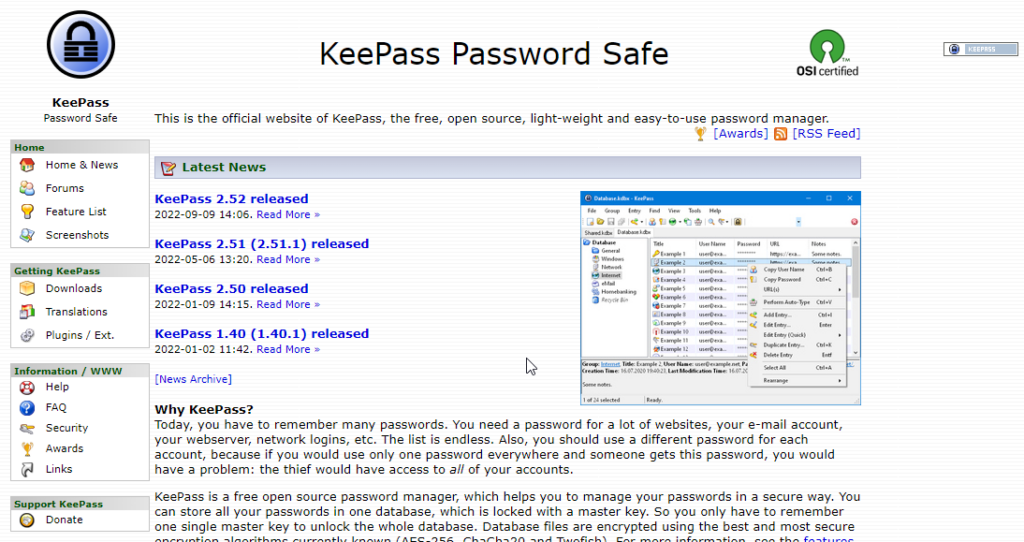
KeePass is a completely free open-source password manager. It’s one of the oldest password managers on the internet. It came before any of the currently popular password managers. The UI is outdated, but it has almost all the features you’d want in a password manager. It’s widely used by programmers, but it isn’t popular with consumers who don’t have a lot of technical expertise.
The reason behind KeePass’s popularity is that it is open-source and free. But that’s also one of the main reasons why it’s not widely used. Because the developers aren’t selling you anything, they don’t have much of an incentive to truly “compete” with big players like BitWarden, LastPass, and NordPass. KeePass is mostly popular with people who are good with computers and don’t need a great UI, which is mostly programmers.
Look, I’m not saying KeePass is bad. It’s a great password manager or even the best for the right user. It has all the basic features you need in a password manager. For any features that it lacks, you can just find and install a plugin to add that feature to your copy. And if you are a programmer, you can add new features yourself.
The KeePass UI hasn’t changed that much in the last couple of years since its inception. Not only that, the process of installing and setting up KeePass is a bit difficult when compared to how easy it is to set up other password managers such as BItwarden and NordPass.
The password manager I’m currently using only took 5 minutes to set up on all my devices. That’s 5 minutes in total. But with KeePass, there are lots of different versions (official and unofficial) to choose from.
The biggest con of using KeePass that I know of is that it doesn’t have an official for any device other than Windows. You can download and install unofficial apps created by the project community for Android, iOS, macOS, and Linux.
But the problem with these is that they aren’t official and their development depends solely on the creators of these apps. If the main creator or contributor to these unofficial apps stops working on the app, the app will simply die after a while.
If you need a cross-platform password manager, then you should look for alternatives. There are unofficial apps available right now but they might stop getting updates if one of their main contributors stops contributing new code.
And this is also the biggest problem with using KeePass. Because it’s a free, open-source tool, it will stop getting updates if the community of contributors behind it stops working on it.
The main reason why I never recommend KeePass to anyone is that it’s just too difficult to set up if you aren’t a programmer. For example, If you want to use KeePass in your web browser the way you’d use any other password manager, you’ll first need to install KeePass on your computer, then install two different plugins for KeePass.
If you also want to make sure you don’t lose all your passwords if you lose your computer, you’ll need to back up to Google Drive or some other cloud storage provider manually.
KeePass doesn’t have a cloud backup service of its own. It’s free and open source, remember? If you want automatic backups to your preferred cloud storage service, you’ll need to find and install a plugin that supports that…
For almost every feature that most modern password managers come with, you’ll need to install a plugin. And all of these plugins are made by the community, meaning they work as long as the open-source contributors who created them are working on them.
Look, I am a programmer and I love open-source tools such as KeePass, but if you aren’t a programmer, I wouldn’t recommend this tool. It’s a great tool for anyone who likes messing with open-source tools in their free time.
But if you value your time, look for a tool created by a for-profit company such as LastPass, Dashlane, or NordPass. These tools aren’t supported by a community of engineers who code whenever they get some free time. Tools like NordPass are built by huge teams of full-time engineers whose only job is to work on these tools.
What is LastPass (and how it works)

LastPass is a simple tool that manages your passwords and increases the security of all your online accounts. LastPass stores all your passwords in your LastPass account behind a master password. Using a password management tool such as LastPass can 10x your online security. Instead of using the same weak password on all the sites, you can use LastPass to generate and store strong passwords for all the websites that you use.
And because LastPass handles the remembering passwords part for you, you don’t have to choose weak or easy-to-remember passwords. LastPass is more than just a password manager. It can store not just passwords, but also other important information such as your credit card details, your bank account details, and even server administration details (if you are into that kind of stuff).
Moreover, it can store personal details such as name, address, phone number, etc. This information will be filled in the browser with just one click instead of entering everything yourself. You can access this information on any device that you have LastPass installed on. LastPass offers apps for all devices and extensions for almost all browsers.
LastPass features and plans
Even though LastPass offers dozens of security features, the user interface to manage all your passwords and personal information is as simple as it can be. Apart from storing and remembering all your passwords for you, it also offers security features such as a custom Two Factor Authentication system you can use for apps that you might want to secure such as banking-related apps.

Once you enable 2FA (Two Factor Authentication), the app you enable it on will ask for a one-time password that you can access from LastPass. But that’s not all LastPass has to offer. It also comes with a simple feature that allows you to easily and securely share your passwords with others (if and when you need to).
Pros and cons of LastPass
There are a lot of reasons why you might want to use LastPass to manage your passwords. First of which is simplicity and accessibility. Learning to use LastPass takes less than a minute or two.
And it offers applications for all devices and platforms including Android, iOS, Mac, Browser Extensions, and the Web. Wherever you go, whatever device you use, you can easily access all your passwords with just a few clicks or taps. Another reason why people love LastPass is that it can fill all your user credentials for you with just a click on all devices it is available on.

Instead of having to look up, then copy and paste your password every time you want to log into a website, LastPass does it for you with just a click or two. You can also enable AutoFill or even Auto Login features for your favorite websites. Although there are a lot of reasons why people love LastPass, there are a few reasons why you might consider other password manager apps.
One such reason is that the desktop app is, as reported by some users, a bit buggy and is only available for Mac and not Windows. Moreover, the free version doesn’t offer all the sharing features and puts limits on the use of the LastPass Authenticator.
For more information, read my review of LastPass here.
Questions & Answers
Our Verdict ⭐
Although LastPass is great and offers hundreds of security features, it is not the best for everyone. There are better alternatives to LastPass out there.
If you can’t decide which of these LastPass alternatives to go with, I recommend going with Dashlane. It comes with all the features you will ever need and is a bit easier to use than LastPass.
Dashlane Password Manager safeguards businesses and people with easy-to-use, powerful features. The free version of Dashlane is intuitive and functional, but you can only use it on a single device. The premium plan is reasonable at $59.99 per year (or $4.99 per month) and allows for unlimited password storage across unlimited number of devices.
The best part about Dashlane is that its premium version offers a complimentary VPN service to help secure your browsing experience.
How We Test Password Managers: Our Methodology
When we test password managers and LastPass competitors, we start from the very beginning, just like any user would.
The first step is purchasing a plan. This process is crucial as it gives us our first glimpse into the payment options, ease of transaction, and any hidden costs or unexpected upsells that might be lurking.
Next, we download the password manager. Here, we pay attention to practical details like the size of the download file and the storage space it requires on our systems. These aspects can be quite telling about the software’s efficiency and user-friendliness.
The installation and setup phase comes next. We install the password manager on various systems and browsers to thoroughly assess its compatibility and ease of use. A critical part of this process is evaluating the master password creation – it’s essential for the security of the user’s data.
Security and encryption are at the heart of our testing methodology. We examine the encryption standards used by the password manager, its encryption protocols, zero-knowledge architecture, and the robustness of its two-factor or multi-factor authentication options. We also assess the availability and effectiveness of account recovery options.
We rigorously test the core features like password storage, auto-fill and auto-save capabilities, password generation, and sharing features. These are fundamental to the everyday use of the password manager and need to work flawlessly.
Extra features are also put to the test. We look at things like dark web monitoring, security audits, encrypted file storage, automatic password changers, and integrated VPNs. Our goal is to determine if these features genuinely add value and enhance security or productivity.
Pricing is a critical factor in our reviews. We analyze the cost of each package, weighing it against the features offered and comparing it with competitors. We also consider any available discounts or special deals.
Finally, we evaluate customer support and refund policies. We test every available support channel and request refunds to see how responsive and helpful the companies are. This gives us insight into the overall reliability and customer service quality of the password manager.
Through this comprehensive approach, we aim to provide a clear and thorough evaluation of each password manager, offering insights that help users like you make an informed decision.
For more information about our review process, click here.